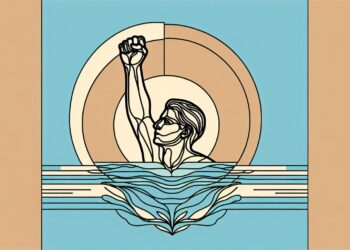Zoom profiliniz, adınız, kişisel Meeting ID’niz, e-posta adresiniz ve daha fazlası dahil olmak üzere kullanıcı bilgilerinizi güncellemenizi sağlar. Bu bilgilerin bir kısmı adınız, departmanınız ve iş unvanınızdır ve hesabınızda bulunan diğer kullanıcılara gösterilir. Zoom’da bulunan bazı ayarlar ise yalnızca bir hesap sahibi veya yönetici tarafından değiştirilebilir. Peki Zoom’da profil resmi nasıl yapılır? Diğer profil ayarları nasıl değiştirilir?
Profil ayarları
Zoom profilinize erişmek için, Zoom web portalında oturum açın ve Profil’i tıklayın. Aşağıdaki ayarları görüntüleyebilir ve düzenleyebilirsiniz

Zoom’da profil resmi koyma
Profil Resmi: Profil resminizi eklemek veya değiştirmek için Değiştir’i tıklayın. Ardından mevcut resminizdeki kırpma alanını ayarlayın veya yeni bir tane yükleyin. Ayrıca Sil butonunu tıklayarak profil resminizi silebilirsiniz.
Ad: Adınızı değiştirmek için sağ tarafta bulunan Düzenle yazısına tıklayın. Telefon, Departman, İş Unvanı, Şirket ve Konum gibi diğer profil bilgilerini de ekleyebilirsiniz.
Profil resminiz, adınız, telefonunuz, departmanınız, iş unvanınız ve konumunuz, Zoom masaüstü uygulamasında profil resminizin üzerine geldiğinde diğer kullanıcılara gösterilir.
Hesap No: Hesap numaranız adınızın altında yer alır. Hesap numaranız, yardım için Zoom desteği ararsanız, hesabınızın daha hızlı bulunmasına yardımcı olur.
Kişisel Meeting ID: Kişisel Meeting ID’nizi değiştirmek için sağ tarafta buluan Düzenle’ye tıklayın veya Anlık toplantılar için Kişisel Meeting ID kullanın seçeneğini işaretleyin.
Kişisel Bağlantı: Bir işletme veya eğitim hesabında ücretli lisansınız varsa, kişisel bir bağlantı ayarlayabilirsiniz. Birini ayarlamak veya mevcut kişisel bağlantınızı düzenlemek için sağda bulunan Özelleştir’e tıklayın.
Oturum Açma E-postası: Oturum açmak için kullanılan e-posta adresinizi ve şifrenizi değiştirmek için sağ taraftaki Düzenle’ye tıklayın. Düzenle seçeneğiniz yoksa veya ek talimatlar istiyorsanız, e-postanızı değiştirme hakkında daha fazla bilgi edinin.
Kullanıcı Türü ve Özellikleri: Size atanan lisans türünü ve eklenti planlarını gösterir. Soru işaretine tıklayarak diğer lisanslar veya özellikler hakkında daha fazla bilgi edinebilirsiniz.
Kapasite: Toplantı kapasitenizi ve web semineri kapasitenizi (varsa) gösterir. Bunu değiştirmek için farklı lisanslar satın almanız ve atamanız gerekir.
Dil: Zoom web portalının varsayılan dilini değiştirmek için Düzenle’ye tıklayın.
Kullanıcı Grubu: Hesap sahibinizin veya yöneticinizin size atadığı kullanıcı gruplarını gösterir.
Tarih ve Saat: Saat diliminizi, tarih biçiminizi ve saat biçiminizi değiştirmek için Düzenle’ye tıklayın.
Takvim ve Kişiler Entegrasyonu: Google, Office365 veya Exchange kişilerinizi Zoom’a entegre etme işlemini başlatmak için Takvime ve İletişim Hizmetine Bağlan’ı tıklayın.
Oturum Açma Parolası: Oturum açmak için parola kullanmayı değiştirmek için Düzenle’ye tıklatın.
Ana Makine Anahtarı: Ana makine anahtarınızı görüntülemek için Göster’i ve ana makine anahtarınızı değiştirmek için Düzenle’yi tıklayın.
Oturum Açan Cihaz: Masaüstü ve mobil cihazlardan çıkış yapmak için Tüm Cihazlardan Oturumu Kapat seçeneğine tıklayın. Oturumu kapattıktan sonra Zoom’un eski sürümlerinde şifrenizi değiştirmeniz gerekecektir.